選択したテキストの詳細をオンラインで調べるには
スマート検索とリサーチツール
最終更新日時:2023/04/03 16:39:04
文書中の選択範囲についてインターネットから詳細情報を取得するには、スマート検索を利用するとよいでしょう。[ツール]メニューの[スマート検索]、もしくは[参照設定]タブの[調査]グループの[スマート検索]をクリックします。ショートカットキーはcontrol+option+command+Lです。
スマート検索ウィンドウの表示
-
インターネットで検索したい文書中の用語を選択して、[ツール]メニューの[スマート検索]、もしくは[[参照設定]タブの[調査]グループの[スマート検索]をクリックします。
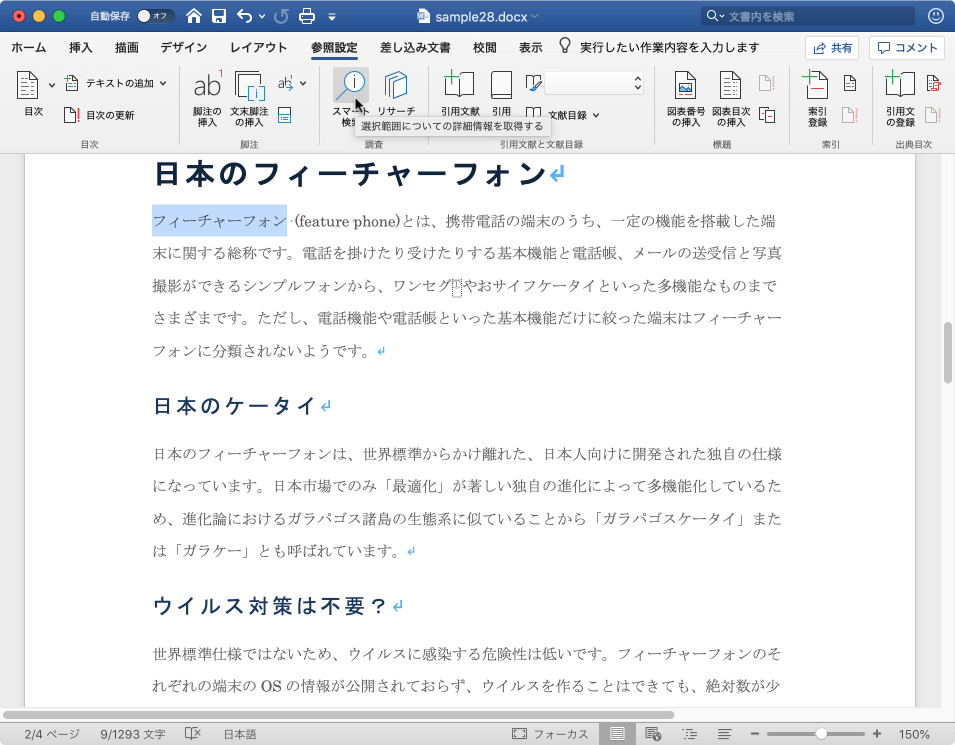
- はじめて利用する場合、「インテリジェントサービスを使用しますか?」というメッセージが表示されます。[オンにする]ボタンをクリックします。
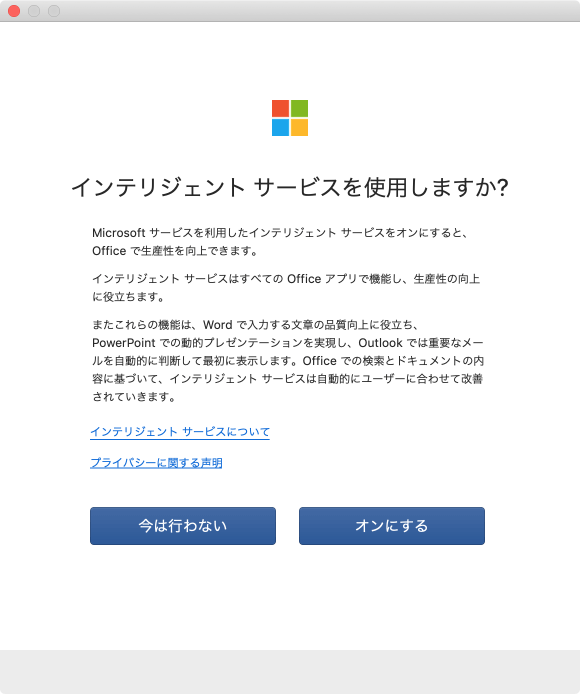
- インターネットで検索されました。
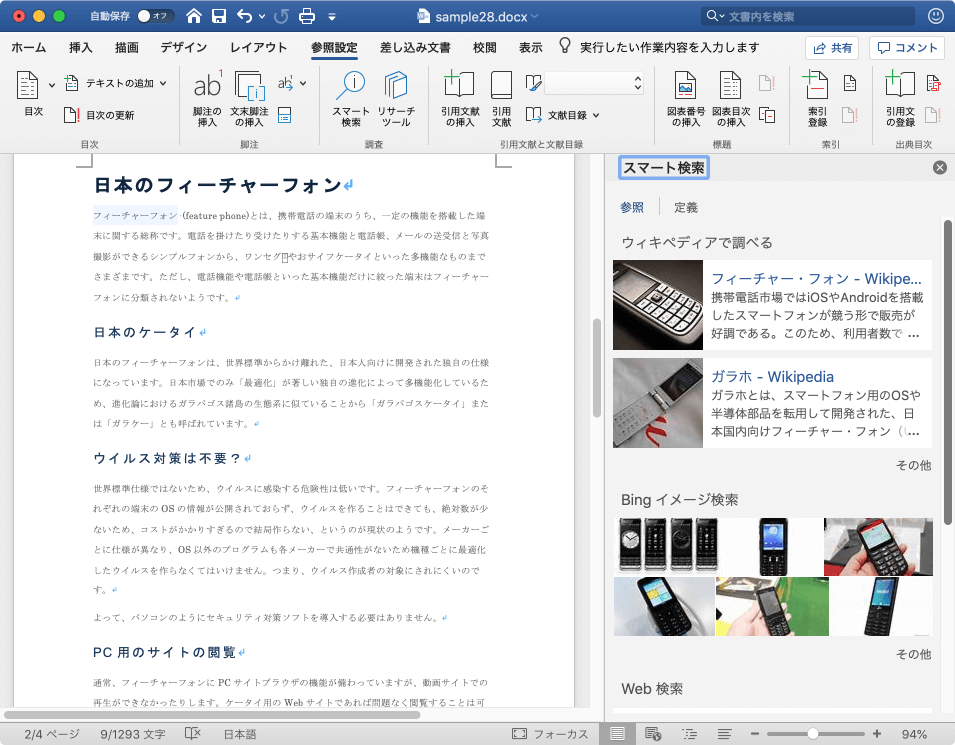
検索結果からWebの詳細情報を閲覧する
- 検索結果から詳しく知りたいサイトの記事タイトルをクリックします。
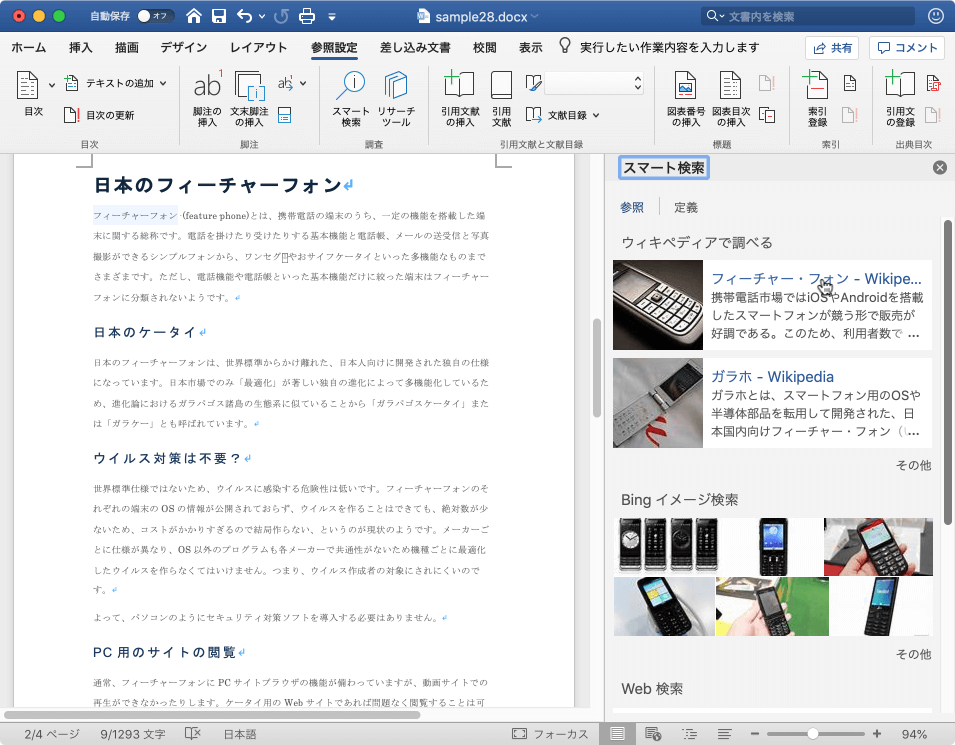
- SafariでそのWebページが開きました。
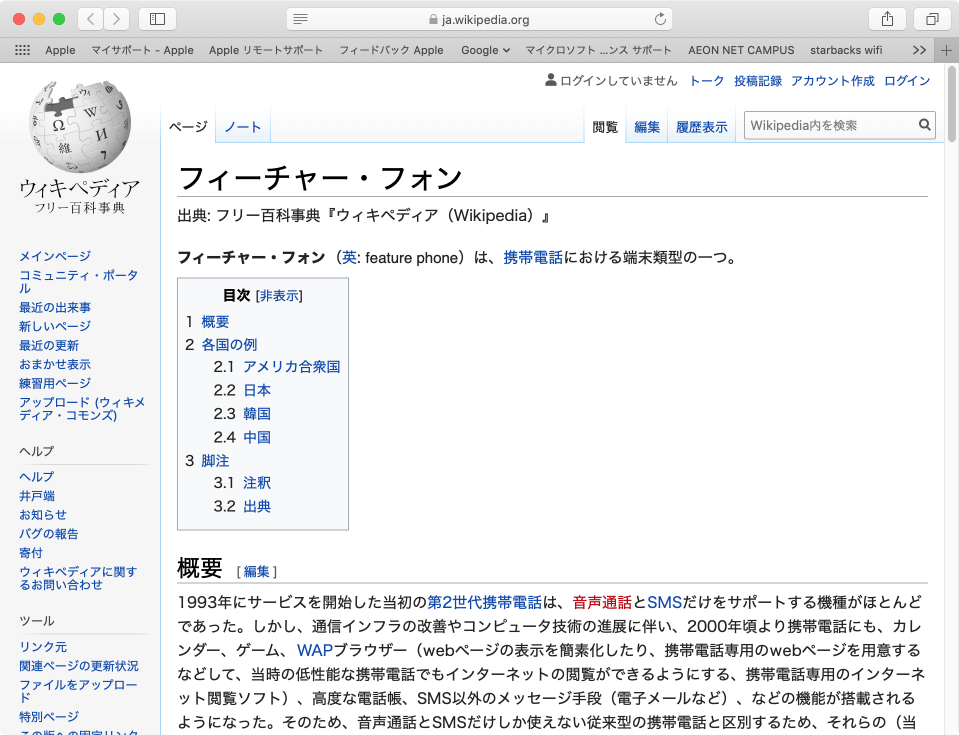
※執筆環境:Microsoft Word for Mac バージョン 16.28
スポンサーリンク
INDEX

